Jnlp как запустить windows 10
Обновлено: 06.07.2024
При работе с web-приложениями можно обнаружить «объекты» с расширением jnlp. Как известно, файлы с уникальными расширениями привязаны к программам, которые их запускают. Однако есть несколько типов JNLP, связанные с разными приложениями, в результате могут быть неправильно открыты. Узнаем подробнее, что такое JNLP и чем его открыть.
Что содержит формат JNLP?
JNLP или Java Network Launch Protocol представляет собой формат, который применяют для запуска исполняемых EXE-файлов Java по сети или через интернет. Во многих случаях содержит данные об удаленном адресе для загрузки Java-приложения и исходный класс для запуска.
JNLP имеет формат XML-файла, который можно просмотреть в текстовом редакторе, поддерживающим указанный XML-формат. Файлы этого типа можно запускать в системах с установленной средой выполнения JRE. Это связано с тем, что JRE содержит технологию JavaWS (Java Web Start), которая открывает JNLP-объекты.
Как открыть JNLP-файл с помощью JavaWS
JavaWS является частью пакета Java Runtime Environment (JRE), начиная с версии 5.0. С использованием этого программного обеспечения можно запускать полнофункциональные программы одним кликом мыши. Однако в Windows есть другое приложение, назначенное по умолчанию для расширения JNLP. Поэтому откроем файлы вручную с использованием JavaWS.
Перейдите к Проводнике к JNLP-файлу, кликните по нему правой кнопкой мыши и выберите в контекстном меню опцию «Открыть с помощью». Затем в меню щелкните на пункт «Выбрать программу».
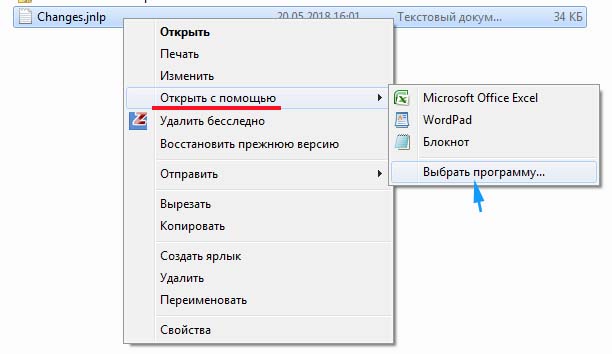
Нажмите на «Обзор», перейдите в указанную локацию и выберите javaws.exe:
C:\Program Files (x86)\Java\jre1.8.0_261\bin

Нажмите на «Открыть», чтобы перейти к содержимому.
Просмотр в текстовом редакторе
Этот способ в основном используется для редактирования кода JNLP в текстовом редакторе. То есть, мы можем открыть этот файл, даже когда Java отсутствует на ПК. Иногда возникают ситуации, когда нужно извлечь часть данных или проанализировать код. В этом случае можно воспользоваться Блокнотом или другой программой для редактирования текста, которые поддерживают этот формат. Посмотрите, как это сделать в Notepad++:
Правым щелчком мыши по JNLP-файлу вызовите контекстное меню и выберите пункт «Notepad++».
Также можно воспользоваться Блокнотом. Но если не отображается ни одного текстового редактора, кликните на «Открыть с помощью», затем выполните поиск программного обеспечения.
Откроется содержимое, теперь можно проверить код, отображаемый в XML-формате.
ОС Windows по умолчанию связывает каждый файл с приложением, которое его запускает.
JNLP (Java Network Launch Protocol) – это формат файла, который позволяет запускать приложение на клиентском рабочем столе с помощью удаленного веб-сервера.
Однако несколько пользователей сообщили, что файл JNLP не открывается при попытке доступа к файлу. Даже если у вас есть необходимое программное обеспечение для открытия файла .jnlp, оно может не запуститься автоматически.
Поскольку файлы JNLP зависят от программы, ваш компьютер может не распознавать программное обеспечение, необходимое для выполнения файла.
В этой статье мы рассмотрим, что такое формат файла JNLP и как решить проблему с открытием файла JNLP на компьютерах с Windows.
Что это за файл – JNLP?
![Файл JNLP не открывается / не запускается автоматически [Исправлено]](https://howto.mediadoma.com/wp-content/uploads/2021/03/post-63102-604fce7fcd800.jpg)
Формат Java Network Launch Protocol (JNLP) содержит такую информацию, как удаленный адрес для загрузки Java-программы и других классов. Файлы JNLP используются для запуска приложений Java и управления ими по сети.
Файлы JNLP обычно имеют формат файла XML. Для просмотра и редактирования файла у вас должен быть текстовый редактор с форматом файла XML. Для выполнения файла на вашем компьютере должна быть установлена среда выполнения Java.
Хотя JNLP является частью технологии Java Web Start, он поставляется в комплекте с Java Runtime Environment для открытия файлов JNLP.
Как открыть файл JNLP в Windows 10?
![Файл JNLP не открывается / не запускается автоматически [Исправлено]](https://howto.mediadoma.com/wp-content/uploads/2021/03/post-63102-604fce817ca84.jpg)
- Загрузите и установите Java Runtime Runtime Environment. Запустите установщик и следуйте инструкциям на экране, чтобы установить программу.
- Щелкните правой кнопкой мыши файл JNLP, который не открывается, и выберите «Открыть с помощью».
- В окне «Как вы хотите открыть этот файл» прокрутите вниз и нажмите «Искать другое приложение на этом ПК».
- Когда откроется окно проводника, перейдите в следующее место:
**C:Program Files (x86)Javajre1.8.0_261bin** - Выберите javaws.exe и нажмите кнопку «Открыть». Это откроет файл JNLP, как задумано.
- Обязательно установите флажок Всегда использовать это приложение для открытия файлов .jnlp в окне Как вы хотите открыть этот файл, чтобы сохранить JRE в качестве приложения по умолчанию для открытия этого файла.
Если файл JNLP JNLP по-прежнему не запускается, перейдите к следующему набору шагов ниже.
Установить 64-битную версию JRE
![Файл JNLP не открывается / не запускается автоматически [Исправлено]](https://howto.mediadoma.com/wp-content/uploads/2021/03/post-63102-604fce82c1654.jpg)
- Посетите центр загрузки Java.
- Прокрутите вниз и щелкните ссылку Windows offline (64-bit), чтобы загрузить автономный установщик, и дождитесь завершения загрузки.
- После завершения загрузки дважды щелкните программу установки, чтобы запустить ее. Следуйте инструкциям на экране, чтобы установить приложение.
- После установки перезагрузите компьютер. После перезагрузки попробуйте открыть файл JNLP и проверьте наличие улучшений.
Если вы используете 64-битную версию Windows, вам может потребоваться вручную загрузить и установить 64-битную версию JRE.
Сообщается, что несколько пользователей исправили проблему, из-за которой файл JNLP не открывался, установив правильную версию среды выполнения Java.
Как запустить файл JNLP в командной строке Windows?
![Файл JNLP не открывается / не запускается автоматически [Исправлено]](https://howto.mediadoma.com/wp-content/uploads/2021/03/post-63102-604fce83ea0b2.jpg)
- Выберите ссылку на веб-странице, которая указывает на файл .jnlp. Если ваш браузер не имеет правильной ассоциации для запуска приложений Web Start, выберите команду install_dir / jre / bin / javas в окне Open / Save, чтобы запустить приложение Web Start.
- Затем в командной строке введите следующую команду и нажмите Enter, чтобы выполнить:
**Javaws <URL>** - В приведенной выше команде это расположение файла .jnlp.
Как мне автоматически открывать файлы JNLP?
![Файл JNLP не открывается / не запускается автоматически [Исправлено]](https://howto.mediadoma.com/wp-content/uploads/2021/03/post-63102-604fce853fcde.jpg)
- Нажмите клавиши Windows + R на клавиатуре, чтобы открыть Настройки.
- Щелкните ” Приложения”.
- На левой панели щелкните вкладку Приложения по умолчанию.
- Прокрутите вниз и нажмите Выбрать приложения по умолчанию по типу файла.
- Прокрутите вниз до типа файла .jnl и нажмите кнопку Выбрать по умолчанию.
- Выберите Java (TM) Web Launcher.
- Закройте окно настроек и откройте проводник.
- Теперь найдите и дважды щелкните файл JNLP, чтобы проверить, открывается ли он автоматически.
Система Windows требует JRE для запуска файлов JNLP. Иногда, если файл связан с другими программами, это может привести к возникновению файла JNLP, а не проблемы с открытием.
Установка JRE или ручной выбор ассоциации файлов по умолчанию в настройках может помочь вам решить проблему.
Каждый файл с уникальным расширением связан с приложением, которое его запускает. Большинство пользователей, которые не знакомы с Java или только начинают знать о ней, не знают о некоторых расширениях файлов. Многие пользователи задаются вопросом, что такое файлы .jnlp и как их открывать. Поскольку возможно, что файлы JNLP могут стать связаны с другим приложением, что приведет к его неправильному открытию. В этой статье мы расскажем, что такое файл JNLP и как его открыть.

В этом методе мы будем использовать Java Web Start для открытия файла JNLP. Java Web Start включен в пакет Java Runtime Environment (JRE), начиная с версии Java 5.0. Используя JavaWS, пользователи могут запускать полнофункциональные приложения одним щелчком мыши. Однако иногда в Windows по умолчанию для файлов JNLP установлено другое приложение. Таким образом, пользователям необходимо открывать файлы, вручную выбирая JavaWS из каталога Java. Выполните следующие действия, чтобы попробовать открыть файл JNLP через Java Web Start:
Этот метод в основном предназначен для проверки или редактирования кода файла JNLP через текстовый редактор. JNLP не будет функционировать для того, что было создано, а просто откроется в текстовом редакторе как текстовый файл. Цель этого метода в том, что вы можете открыть файл, даже если на вашем компьютере не установлена Java. Иногда пользователь хочет извлечь часть конкретной информации или проверить код файла JNLP. Пользователи могут использовать блокнот или другие текстовые редакторы, чтобы открыть файл JNLP. Ниже мы покажем вам, как открыть файл JNLP в Notepad ++:
- Щелкните правой кнопкой мыши файл JNLP и выберите в списке Notepad ++.
Примечание. Вы также можете выбрать «Блокнот». Если вы не видите текстового редактора, вы можете выбрать опцию Открыть с помощью, а затем выполнить поиск текстового редактора.Открытие файла JNLP в Notepad ++ - Это откроет файл в Notepad ++, а затем вы сможете проверить или отредактировать код в файле JNLP, как показано ниже:XML-код файла JNLP в Notepad ++

Всемирная сеть сделала свои коррективы в жизнь обычных людей. Во многом это стало возможным благодаря технологии Java Script, которая сделала огромный скачок вперед. Еще каких-то 15 лет назад люди и не думали, что с помощью интернета они будут заказывать пиццу на дом или покупать билеты до Токио. Человек, который не имеет понятия, как настроить ноутбук, тем не менее управляет всеми современными благами можно через обычный браузер.
Протоколе Java Network Launching Protocol (JNLP) используется для запуска web-приложений технологии Java Web Start. Обычно обработка JS не вызывает проблем в современных браузерах, но с конкретно этим типом файлов бывает такая проблема, что браузер не открывает JNLP-файлы, а лишь предлагает их сохранить:
2. Настройте безопасность Java-приложений.
После того, как вы установите Java на компьютер следует произвести настройку. Для этого зайдите в Пуск -> Все программы -> Java -> Configure Java
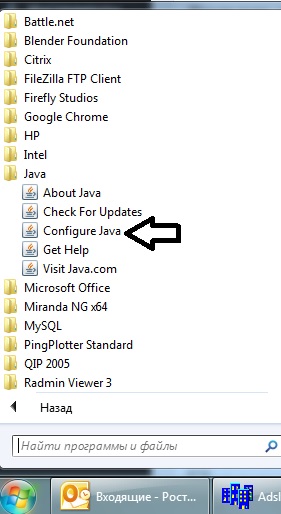
В настройках находим вкладку «Security». В ней будет специальное окно для сайтов, на которых разрешен запуск любых Java-приложений. Нажимаем «Edit site list» и добавляем туда сайт, который не дает запустить JNLP-файл:

3. Проверить ассоциацию (сопоставление) типов файлов к приложениям
Если предыдущий способ не помог, то следует проверить нужное ли приложение использует (с нужной ли программой ассоциируется) система для открытия JNLP-файлов.
Windows 98/ME/XP
«Пуск» -> «Панель управления» -> «Свойства папки» -> «Типы файлов». Ищем JNLP
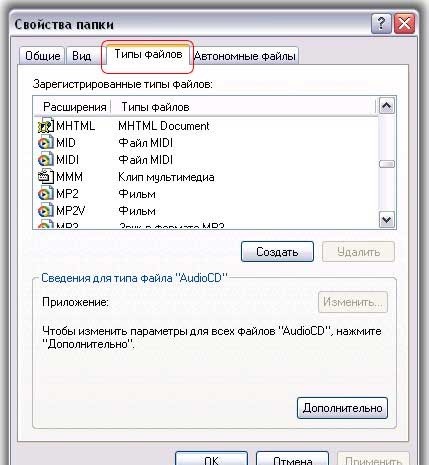
Windows 7/8/10
«Пуск» -> «Панель управления» -> «Программы по умолчанию» -> «Сопоставление типов файлов или протоколов конкретным программам»

Свой вариант исправления этой ошибки пишите в комментарии.

Что такое Java Web Start и как запустить это программное обеспечение?
Как получить программное обеспечение Java Web Start:
Java Web Start входит в состав среды исполнения Java (JRE) с момента выпуска версии Java 5.0. Это означает, что при установке Java автоматически устанавливается Java Web Start. При первой загрузке приложения Java, поддерживающего технологию Java Web Start, программное обеспечение Java Web Start запускается автоматически. Java Web Start полностью размещает загруженное приложение в локальном кэше вашего компьютера. Таким образом, приложение будет запускаться почти мгновенно, поскольку все необходимые для этого ресурсы доступны на локальном компьютере. При каждом запуске приложения Java Web Start проверяет наличие новой версии на сайте, и если таковая имеется, автоматически загружает и запускает ее.
Запуск приложения с помощью Java Web Start
С помощью браузера
Нажмите на ссылку на веб-странице.
С помощью значка на рабочем столе
С помощью средства просмотра кэша приложений Java
Java Web Start также предоставляет средство просмотра кэша приложений, которое можно запустить на панели управления Java. Средство просмотра кэша приложения позволяет напрямую запускать загруженные приложения.
Инструкции по запуску с помощью средства просмотра кэша приложений

С помощью командной строки
Чтобы запустить приложение с помощью командной строки, введите команду javaws jnlp_url, где jnlp_url — URL-адрес jnlp-файла приложения.
- Выберите пункт меню Пуск >Выполнить >введите command
Отобразится интерфейс командной строки. - Введите javaws url_of_jnlp
I am trying to open a jnlp file with javaws and I am getting following error.
Error encountered while invoking Java Web Start(execv): No such file or directory
My environment details are following
OS Linux 64 bit
JRE 1.6.27 64 bit/32 bit

Для всех криптопреобразований (наложение ЭЦП, шифрование и расшифровка документов, квитанций) наш сервис использует специальный java-апплет (файл start.jnlp), который запускается как отдельное приложение, работающее на любой операционной системе (Windows, Mac OS, Linux).
Для запуска апплета на ПК должна быть установлена актуальная версия Java (скачать можно здесь). Если установлена Ubuntu то для установки Java можете использовать эту инструкцию.
Порядок запуска апплета следующий:
1. Windows: файл start.jnlp нужно запустить отдельным приложением, а не в браузере. Нужно перейти в папку, куда он скачался, нажать на него правой кнопкой и выбрать «открыть с помощью» java web start (если нет в списке, то перейти в папку Program Files (x86)/java/. /bin/ и выбрать javaws).
Если это не помогло, то попробуйте открыть две папки:
- там где загружен файл start.jnlp
- Program Files (x86)/java/. /bin/ , чтобы было видно файл JAVAWS
После перетащите файл start.jnlp на файл JAVAWS и отпустите.
2. Ubuntu:
- запускаете терминал
- в терминале переходите в папку где хранится апплет (обычно это «cd Загрузки /» или «cd Downloads /")
- запускаете апплет через команду: javaws -nosecurity start.jnlp
Если javaws отсутствует, то ее можно установить через терминал командой «sudo apt install icedtea-netx».
3. MacOS:
- находите файл start.jnlp в Finder'е и открываете его через контекстное меню — «открыть»
- при открытии jnlp-файла таким образом появится дополнительная кнопка, позволяющая запустить апплет, несмотря на предупреждение операционной системы


Чуда не произошло (Windows 8 - 64)

Скорее всего Вы пытаетесь открыть апплет через браузер. Наберите службу поддержи за номером 0 800 509 545 и спросите Сергея.


Вирішення цієї проблеми наступне:
1. Запускаєте термінал
2. В терміналі переходите в папку де зберігається аплет (зазвичай це «cd Загрузки/» або «cd Downloads/»)
3. Запускаєте аплет через команду: javaws -nosecurity start.jnlp
Якщо javaws відсутня, то її можна встановити через термінал командою «sudo apt install icedtea-netx».
Читайте также:

